Creare un servizio flusso di lavoro a esecuzione prolungata
Questo articolo descrive come creare un servizio flusso di lavoro a esecuzione prolungata, che può essere eseguito per lunghi periodi di tempo. A un certo punto, è possibile che il flusso di lavoro diventi inattivo a causa dell'attesa di informazioni aggiuntive. In tal caso, il flusso di lavoro viene salvato in modo permanente in un database SQL e rimosso dalla memoria. Quando le informazioni aggiuntive diventano disponibili, l'istanza del flusso di lavoro viene caricata di nuovo in memoria e ne viene continuata l'esecuzione.
In questo scenario, viene implementato un sistema di ordini molto semplificato. Per avviare la procedura di ordine, dal client viene inviato un messaggio iniziale al servizio di flusso di lavoro che, a sua volta, consente la restituzione di un ID ordine al client. A questo punto, a causa dell'attesa di un altro messaggio inviato dal client, il servizio di flusso di lavoro diventa inattivo e viene salvato in modo permanente in un database SQL Server. Quando dal client viene inviato il messaggio successivo per ordinare un elemento, il servizio di flusso di lavoro viene caricato di nuovo in memoria consentendo il completamento dell'elaborazione dell'ordine.
Nell'esempio di codice, viene restituita una stringa in cui viene indicato che l'elemento è stato aggiunto all'ordine. L'esempio di codice non è stato ideato per corrispondere a un'applicazione reale della tecnologia, ma piuttosto per fornire un esempio semplice in cui vengono illustrati i servizi di flusso di lavoro a esecuzione prolungata.
Prerequisiti
Per utilizzare questa procedura dettagliata è necessario aver installato i software seguenti:
- Microsoft SQL Server 2008
- Visual Studio 2012
- Microsoft .NET Framework 4.6.1
È inoltre necessario avere familiarità con WCF e Visual Studio 2012 e saper creare progetti/soluzioni.
Configurare il database SQL
Per salvare in modo permanente le istanze del servizio di flusso di lavoro è necessario disporre di Microsoft SQL Server e configurare un database per archiviare le istanze del flusso di lavoro salvate in modo permanente. Eseguire Microsoft SQL Server Management Studio facendo clic sul pulsante Start, selezionando Tutti i programmi, Microsoft SQL Server 2008, quindi Microsoft SQL Server Management Studio.
Fare clic sul pulsante Connetti per accedere all'istanza di SQL Server
Fare clic con il pulsante destro del mouse su Database nella vista ad albero e selezionare Nuovo database per creare un nuovo database chiamato
SQLPersistenceStore.Eseguire il file di script SqlWorkflowInstanceStoreSchema.sql presente nella directory C:\Windows\Microsoft.NET\Framework\v4.0\SQL\en del database SQLPersistenceStore per configurare gli schemi del database necessari.
Eseguire il file di script SqlWorkflowInstanceStoreLogic.sql presente nella directory C:\Windows\Microsoft.NET\Framework\v4.0\SQL\en del database SQLPersistenceStore per configurare la logica del database necessaria.
Creare il servizio di flusso di lavoro ospitato dal Web
Creare una soluzione Visual Studio 2012 vuota e chiamarla
OrderProcessing.Aggiungere un nuovo progetto Applicazione di servizi flusso di lavoro WCF denominato
OrderServicealla soluzione.Nella finestra di dialogo delle proprietà del progetto selezionare la scheda Web.
In Azione di avvio selezionare Pagina specifica, quindi specificare
Service1.xamlx.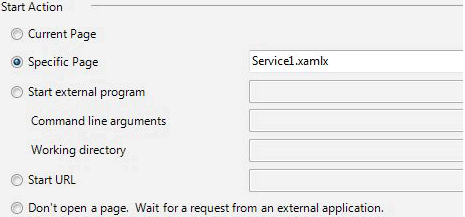
In Server selezionare Usa server Web IIS locale.
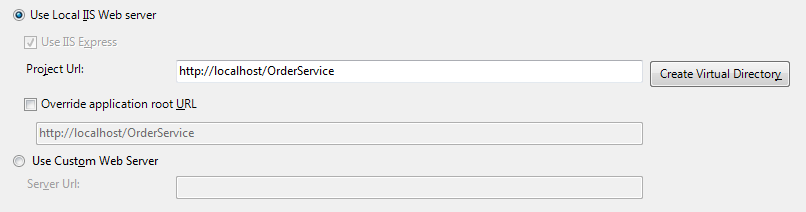
Avviso
Per impostare questa impostazione, è necessario eseguire Visual Studio 2012 in modalità amministratore.
Questi due passaggi consentono di configurare il progetto del servizio di flusso di lavoro che deve essere ospitato da IIS.
Se non è già aperto, aprire
Service1.xamlxed eliminare le attività ReceiveRequest e SendResponse esistenti.Selezionare l'attività Sequential Service, fare clic sul collegamento Variabili e aggiungere le variabili mostrate nell'immagine seguente. In questo modo verranno aggiunte alcune variabili che saranno utilizzate successivamente nel servizio di flusso di lavoro.
Nota
Se CorrelationHandle non è presente nell'elenco a discesa Tipo di variabile, selezionare Cerca tipi nell'elenco a discesa. Digitare CorrelationHandle nella casella Nome tipo, selezionare CorrelationHandle nella casella di riepilogo e fare clic su OK.
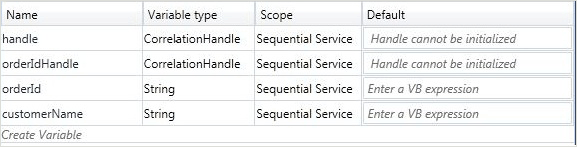
Trascinare e rilasciare un modello di attività ReceiveAndSendReply nell'attività Sequential Service. Un messaggio inviato da un client verrà ricevuto da questo set di attività tramite cui, a sua volta, verrà restituita una risposta.
Selezionare l'attività Receive e impostare le proprietà evidenziate nell'immagine seguente.
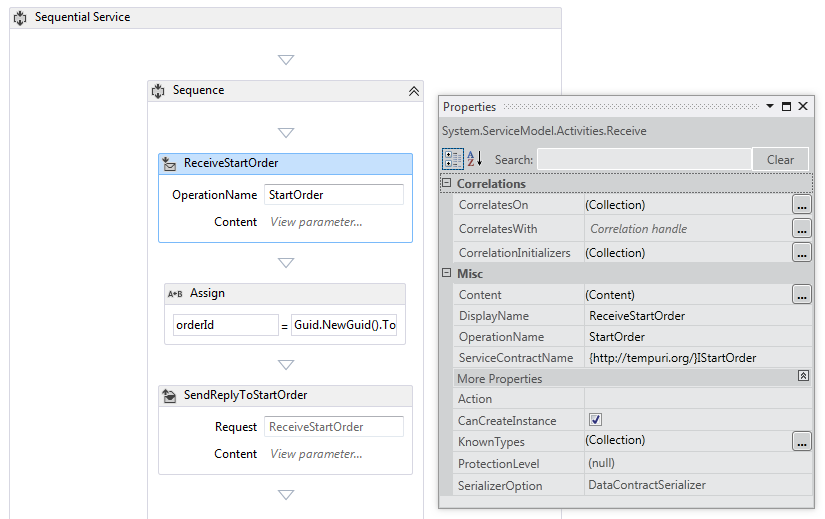
La proprietà DisplayName consente di impostare il nome visualizzato per l'attività Receive nella finestra di progettazione. Le proprietà ServiceContractName e OperationName specificano il nome del contratto di servizio e della relativa operazione implementati dall'attività Receive. Per altre informazioni sulla modalità di utilizzo dei contratti nei servizi di flusso di lavoro, vedere Uso di contratti nel flusso di lavoro.
Fare clic sul collegamento Definisci nell'attività ReceiveStartOrder e impostare le proprietà illustrate nella figura seguente. Si noti che il pulsante di opzione Parametri è selezionato, mentre un parametro denominato
p_customerNameè associato alla variabilecustomerName. In questo modo, l'attività Receive viene configurata per ricevere dati e associare questi ultimi alle variabili locali.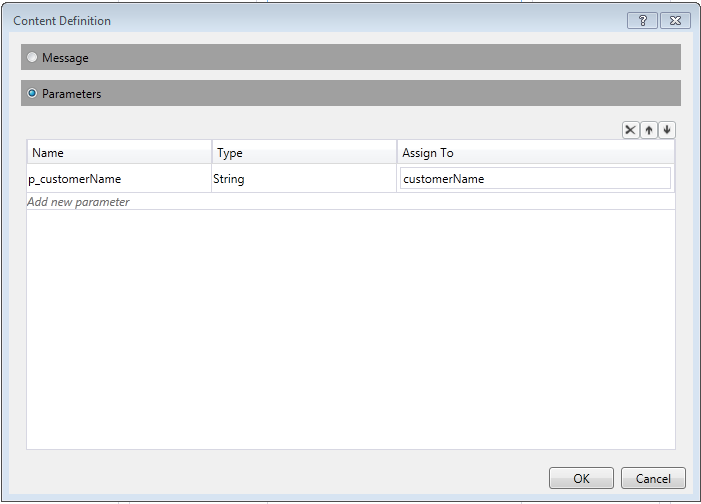
Selezionare l'attività SendReplyToReceive e impostare la proprietà evidenziata mostrata nell'immagine seguente.
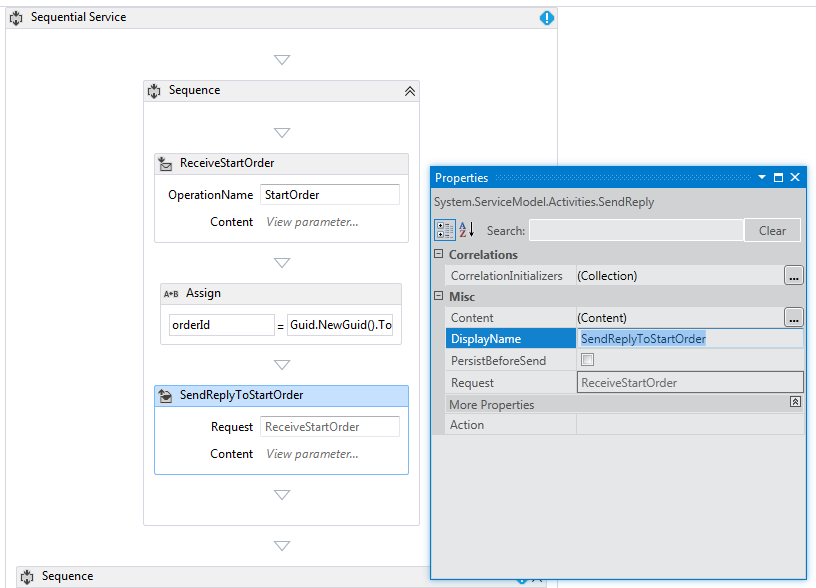
Fare clic sul collegamento Definisci nell'attività SendReplyToStartOrder e impostare le proprietà illustrate nella figura seguente. Si noti che il pulsante di opzione Parametri è selezionato, mentre un parametro denominato
p_orderIdè associato alla variabileorderId. Questa impostazione consente di specificare che tramite l'attività SendReplyToStartOrder verrà restituito un valore di tipo stringa al chiamante.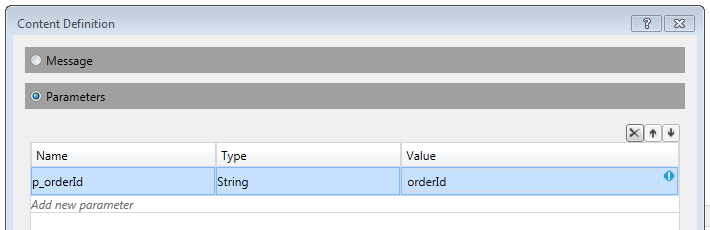
Trascinare e rilasciare un'attività Assign tra le attività Receive e SendReply e impostare le proprietà come mostrato nell'immagine seguente:
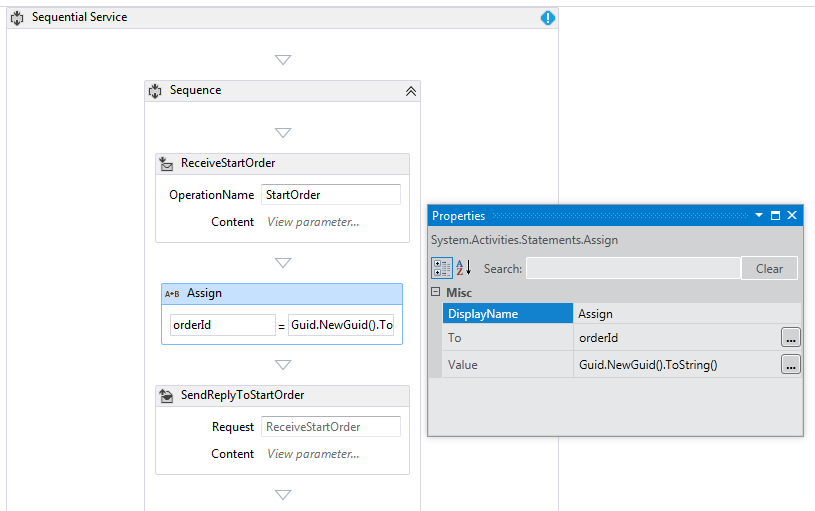
In questo modo viene creato un nuovo ID ordine e il valore viene inserito nella variabile orderId.
Selezionare l'attività ReplyToStartOrder. Nella finestra delle proprietà fare clic sul pulsante con i puntini di sospensione per CorrelationInitializers. Selezionare il collegamento Aggiungi inizializzatore, immettere
orderIdHandlenella casella di testo dell'inizializzatore, selezionare l'inizializzatore correlazione query per il tipo di correlazione, quindi scegliere p_orderId nella casella a discesa Query XPATH. Queste impostazioni sono mostrate nella figura seguente. Fare clic su OK. Tale operazione consente di inizializzare una correlazione tra il client e questa istanza del servizio di flusso di lavoro. Quando viene ricevuto un messaggio contenente questo ID ordine, viene indirizzato a questa istanza del servizio di flusso di lavoro.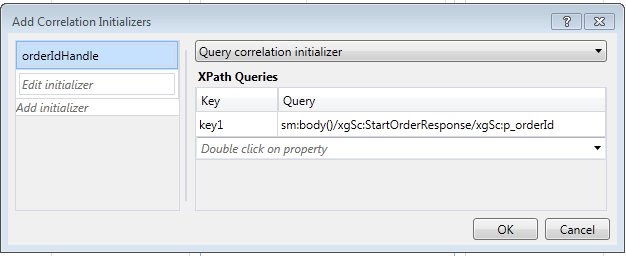
Trascinare e rilasciare un'altra attività ReceiveAndSendReply alla fine del flusso di lavoro (all'esterno della Sequenza contenente le prime attività Receive e SendReply). Un secondo messaggio inviato dal client verrà ricevuto dal flusso di lavoro tramite cui, a sua volta, verrà fornita una risposta.
Selezionare la Sequenza che contiene le attività Receive e SendReply appena aggiunte e fare clic sul pulsante Variabili. Aggiungere la variabile evidenziata nell'immagine seguente:
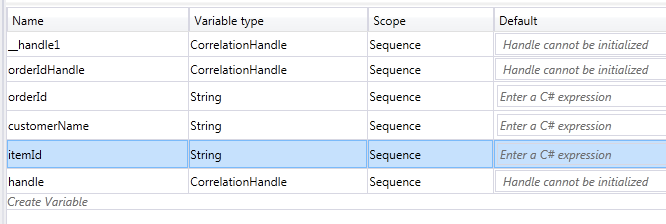
Aggiungere anche
orderResultcome Stringa nell'ambitoSequence.Selezionare l'attività Receive e impostare le proprietà mostrate nell'immagine seguente:
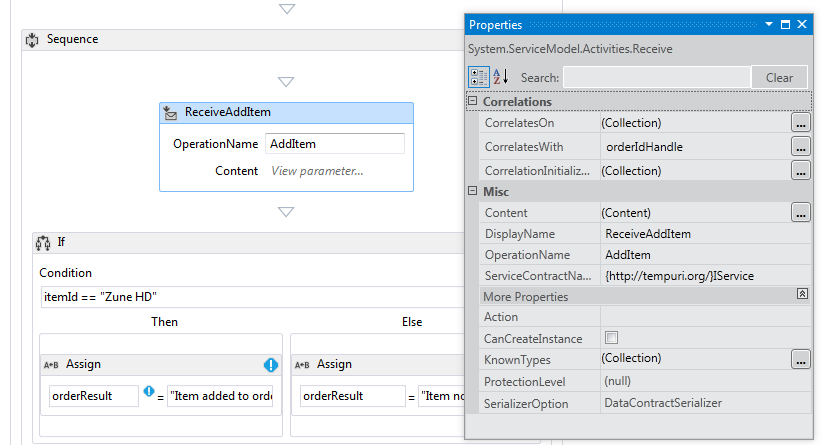
Nota
Non dimenticare di modificare il campo ServiceContractName con
../IAddItem.Fare clic sul collegamento Definisci nell'attività ReceiveAddItem e aggiungere i parametri illustrati nella figura seguente: In questo modo l'attività di ricezione viene configurata in modo che accetti due parametri, l'ID ordine e l'ID dell'elemento ordinato.
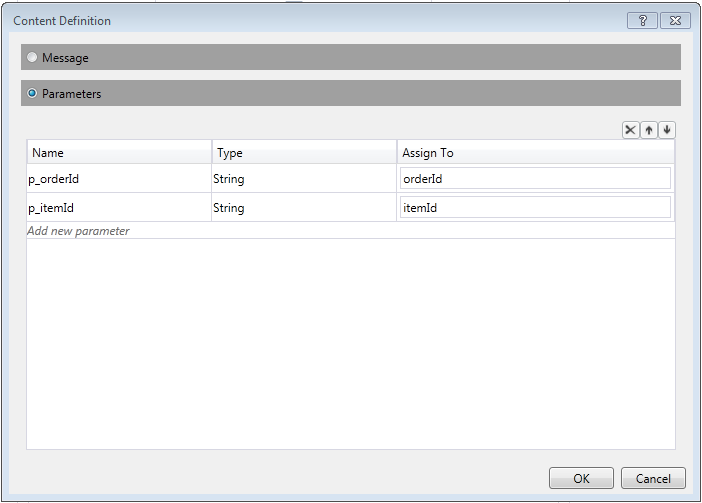
Fare clic sul pulsante con i puntini di sospensione CorrelateOn e immettere
orderIdHandle. In Query XPath fare clic sulla freccia a discesa e selezionarep_orderId. In questo modo la correlazione viene configurata sulla seconda attività Receive. Per ulteriori informazioni sulla correlazione, vedere Correlazione.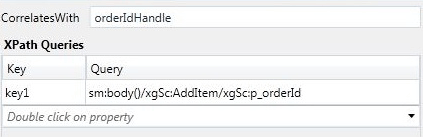
Trascinare e rilasciare un'attività If immediatamente dopo l'attività ReceiveAddItem. Il comportamento di questa attività è uguale a quello di un'istruzione IF.
Impostare la proprietà Condition su
itemId=="Zune HD" (itemId="Zune HD" for Visual Basic)Trascinare e rilasciare un'attività Assign nella sezione Then e un'altra nella sezione Else, quindi impostare le proprietà delle attività Assign come mostrato nell'immagine seguente.
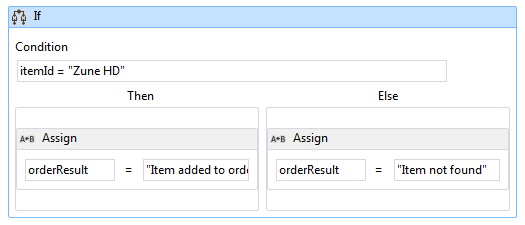
Se la condizione è
true, verrà eseguita la sezione Then. Se la condizione èfalse, verrà eseguita la sezione Else.Selezionare l'attività SendReplyToReceive e impostare la proprietà DisplayName mostrata nell'immagine seguente.
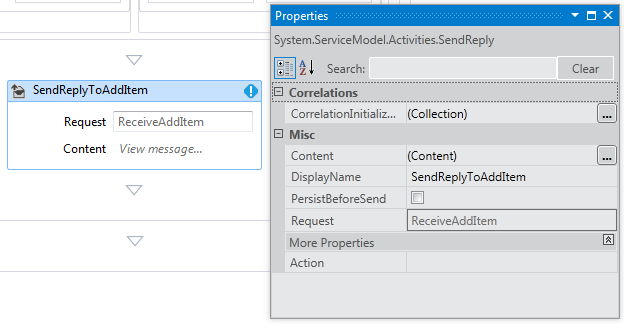
Fare clic sul collegamento Definisci nell'attività SetReplyToAddItem e configurarlo come illustrato nella figura seguente. In questo modo l'attività SendReplyToAddItem viene configurata per restituire il valore nella variabile
orderResult.
Aprire il file web.config e aggiungere gli elementi seguenti nella sezione <behavior> per abilitare il salvataggio permanente del flusso di lavoro. (Assicurarsi di completare la stringa di connessione.)
<sqlWorkflowInstanceStore connectionString="...;Asynchronous Processing=True" instanceEncodingOption="None" instanceCompletionAction="DeleteAll" instanceLockedExceptionAction="BasicRetry" hostLockRenewalPeriod="00:00:30" runnableInstancesDetectionPeriod="00:00:02" /> <workflowIdle timeToUnload="0"/>Compilare la soluzione.
Creare un'applicazione client e chiamare il servizio di flusso di lavoro
Aggiungere un nuovo progetto di applicazione console denominato
OrderClientalla soluzione.Aggiungere riferimenti agli assembly seguenti al progetto
OrderClientSystem.ServiceModel.dll
System.ServiceModel.Activities.dll
Aggiungere un riferimento al servizio di flusso di lavoro e specificare
OrderServicecome spazio dei nomi.Nel metodo
Main()del progetto client aggiungere il codice seguente:static void Main(string[] args) { // Send initial message to start the workflow service Console.WriteLine("Sending start message"); StartOrderClient startProxy = new StartOrderClient(); string orderId = startProxy.StartOrder("Kim Abercrombie"); // The workflow service is now waiting for the second message to be sent Console.WriteLine("Workflow service is idle..."); Console.WriteLine("Press [ENTER] to send an add item message to reactivate the workflow service..."); Console.ReadLine(); // Send the second message Console.WriteLine("Sending add item message"); AddItemClient addProxy = new AddItemClient(); AddItem item = new AddItem(); item.p_itemId = "Zune HD"; item.p_orderId = orderId; string orderResult = addProxy.AddItem(item); Console.WriteLine("Service returned: " + orderResult); }Compilare la soluzione ed eseguire l'applicazione
OrderClient. Nel client verrà visualizzato il testo seguente:Sending start messageWorkflow service is idle...Press [ENTER] to send an add item message to reactivate the workflow service...Per verificare che il servizio di flusso di lavoro sia stato salvato in modo permanente, avviare SQL Server Management Studio facendo clic sul menu Start, selezionando Tutti i programmi, Microsoft SQL Server 2008, SQL Server Management Studio.
- Nel riquadro di sinistra espandere Database, SQLPersistenceStore, Visualizzazioni, fare clic con il pulsante destro del mouse su System.Activities.DurableInstancing.Instances, quindi selezionare Seleziona le prime 1000 righe. Nel riquadro Risultati verificare che sia elencata almeno un'istanza. Se durante l'esecuzione si è verificata un'eccezione potrebbero essere presenti altre istanze di esecuzioni precedenti. È possibile eliminare le righe esistenti facendo clic con il pulsante destro del mouse su System.Activities.DurableInstancing.Instances, selezionando Modifica le prime 200 righe, premendo il pulsante Esegui, selezionando tutte le righe nel riquadro dei risultati e scegliendo Elimina. Per verificare che l'istanza visualizzata nel database sia l'istanza creata dall'applicazione, controllare che la visualizzazione delle istanze sia vuota prima di eseguire il client. Quando il client è in esecuzione, eseguire di nuovo la query (Seleziona le prime 1000 righe) e verificare che sia stata aggiunta una nuova istanza.
Premere INVIO per inviare il messaggio relativo all'aggiunta di elementi al servizio di flusso di lavoro. Nel client verrà visualizzato il testo seguente:
Sending add item messageService returned: Item added to orderPress any key to continue . . .